Spotify Connect가 작동하지 않는 문제를 해결하는 방법
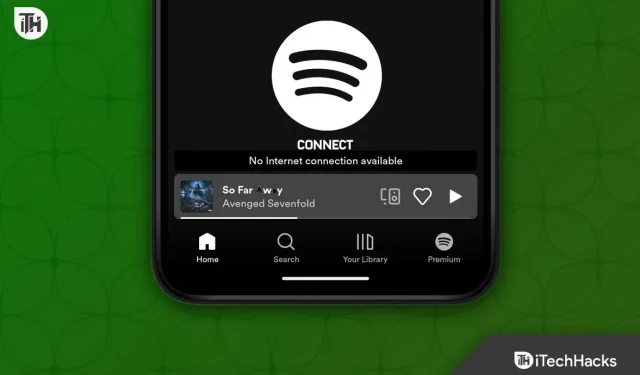
Spotify Connect는 한 장치에서 다른 장치로 원격으로 음악을 들을 수 있게 해주는 중요한 Spotify 기능입니다. 클라우드를 통해 한 장치에서 다른 장치로 직접 음악을 들을 수 있습니다. Spotify를 연결할 때 종종 문제가 발생할 수 있으며 이 기능을 사용할 수 없습니다. 걱정 하지마; Spotify Connect가 작동하지 않는 문제를 해결하기 위한 문제 해결 단계를 도와드리겠습니다.
콘텐츠:
Spotify 연결이 작동하지 않는 이유는 무엇입니까?
다음과 같은 다양한 이유로 Spotify Connect가 작동하지 않습니다.
- 나쁜 인터넷 연결은 이 문제가 발생하는 주된 이유 중 하나입니다. 인터넷이 불안정하고 느린 경우 Spotify Connect를 사용하지 못할 수 있습니다.
- Spotify Connect가 작동하지 않는 또 다른 이유는 오래된 Spotify 앱입니다. Spotify 연결을 사용하려면 장치에서 Spotify 앱을 업데이트해야 합니다.
- Spotify 앱에 버그가 있는 경우에도 이 문제가 발생할 수 있습니다.
- Spotify 연결을 사용하려면 장치에 업데이트된 펌웨어가 있어야 합니다.
Windows, Android, iOS, Mac에서 작동하지 않는 Spotify 연결 수정
위에서 설명한 것처럼 Spotify Connect가 작동하지 않는 데는 여러 가지 이유가 있을 수 있습니다. 다음은 이 문제를 해결하는 데 도움이 되는 몇 가지 문제 해결 단계입니다.
인터넷이 안정적인지 확인하세요.

Spotify Connect를 사용하려면 인터넷 연결이 안정적이어야 합니다. SpeedTest를 방문하여 인터넷이 안정적인지 확인할 수 있습니다. 불안정한 인터넷 문제를 해결하려면 라우터를 재부팅하십시오. 모바일 핫스팟을 사용 중인 경우 다시 시작하고 다시 연결하십시오. 이렇게 하면 인터넷 연결 문제가 해결됩니다.
또한 동일한 Wi-Fi 네트워크에서 Spotify Connect를 사용하려는 장치를 연결해야 합니다. 두 장치가 서로 다른 Wi-Fi 네트워크에 연결된 경우 Spotify Connect가 작동하지 않습니다. Spotify 연결이 작동하지 않습니다.
앱 및 기기 다시 시작

스포티 파이
앱의 버그로 인해 Spotify가 연결되지 않을 수도 있습니다. Spotify 앱을 다시 시작해 볼 수 있습니다. Spotify 앱을 닫고 백그라운드에서 종료합니다. 이제 앱을 다시 시작하고 Spotify Connect를 사용해 보십시오.
문제가 해결되지 않으면 기기를 다시 시작해 보세요. Spotify를 사용 중인 장치를 다시 시작하십시오. Spotify에서 스피커를 사용 중인 경우 해당 스피커를 다시 시작하십시오.
Spotify 앱 업데이트

Connect를 사용하려면 Spotify 앱을 업데이트해야 합니다. 이 기능은 오래된 Spotify 앱에서 작동하지 않을 수 있습니다. 이렇게 하려면 아래 단계를 따르십시오.
- Play Store, App Store 또는 Microsoft Store와 같은 장치에서 앱 스토어를 엽니다.
- 앱 스토어에서 Spotify를 검색 하고 나타나는 첫 번째 옵션을 엽니다.
- 여기에” 업데이트 “버튼이 표시됩니다 . 탭/클릭하여 앱을 업데이트합니다.
장치 펌웨어 업데이트
Spotify 연결을 사용하려면 장치에서 사용 가능한 최신 펌웨어를 실행해야 합니다. 장치의 펌웨어를 업데이트하려면 다음 단계를 따르십시오.
기계적 인조 인간
- Android 휴대전화 또는 태블릿에서 설정 앱을 엽니다 .
- 여기에서 페이지 하단으로 스크롤하여 소프트웨어 업데이트 를 클릭합니다 .

- 그런 다음 다운로드 및 설치를 클릭하면 장치가 업데이트 확인을 시작합니다.

- 여기에서 제공되는 업데이트를 설치한 다음 Spotify Connect에 문제가 있는지 확인하십시오.
메모. 위의 단계 는 삼성 휴대폰 및 태블릿에서 소프트웨어를 업데이트하기 위한 것입니다. 제조업체마다 단계가 다를 수 있습니다.
아이폰 OS
- 기기 화면에서 설정 앱 아이콘을 탭하여 설정 앱을 엽니다.
- 설정에서 ” 일반 “옵션을 찾아 클릭하십시오.
- 여기에 사용 가능한 모든 소프트웨어 업데이트가 나열됩니다. 두 개 이상의 업데이트를 사용할 수 있는 경우 설치하려는 업데이트를 클릭합니다.
- 이제 설치 버튼을 클릭하여 장치에 업데이트를 다운로드하고 설치하십시오.
윈도우
- Windows PC에서 설정 앱을 엽니다 . 키보드에서 Windows + I 키 조합을 눌러 이 작업을 수행할 수 있습니다 .
- 왼쪽 사이드바에서 Windows Update 를 클릭합니다 . 왼쪽 사이드바 하단에서 이 옵션을 찾을 수 있습니다.
- 오른쪽 사이드바에서 업데이트 확인을 클릭합니다. 사용 가능한 모든 업데이트가 여기에 나열됩니다.

- 여기에서 사용 가능한 모든 업데이트를 설치합니다.
- 업데이트를 설치한 후 컴퓨터를 다시 시작하여 변경 사항을 저장하십시오.
여러 기기에서 동일한 계정을 사용하고 있는지 확인하세요.
Spotify Connect를 사용하려면 장치에서 동일한 Spotify 계정으로 로그인해야 합니다. 예를 들어 휴대폰에서 Spotify를 사용하고 휴대폰에서 Spotify Connect를 사용하여 음악을 TV로 스트리밍하려는 경우 TV와 휴대폰이 동일한 Spotify 계정에 로그인되어 있는지 확인해야 합니다.
로그아웃하고 계정에 로그인
다음으로 시도할 수 있는 것은 계정에서 로그아웃했다가 다시 로그인하는 것입니다. Spotify Connect를 사용하려는 장치에서 이 작업을 수행해야 합니다. 이에 대한 단계는 다음과 같습니다.
- Spotify 앱을 열고 오른쪽 상단 모서리에 있는 설정 아이콘을 클릭합니다 .
- 설정 화면 하단으로 스크롤하여 로그아웃을 탭합니다. 이렇게 하면 Spotify에서 로그아웃됩니다.

- 이제 Spotify 앱을 다시 시작하십시오.
- 계정에 로그인하라는 메시지가 표시됩니다. 계속하려면 선호하는 방법으로 로그인하십시오.
- Spotify Connect를 사용하려는 장치에서 이 작업을 수행한 다음 Spotify Connect를 다시 사용해 보십시오.
Spotify 앱 재설치
마지막으로 위의 단계 중 어느 것도 작동하지 않으면 Spotify 앱을 다시 설치하십시오. 다음 단계에 따라 Spotify 앱을 다시 설치할 수 있습니다.
휴대전화/태블릿에서
휴대폰(Android 또는 iPhone) 또는 태블릿(Android 또는 iPad)에 Spotify 앱을 다시 설치하려면 다음 단계를 따르십시오.
- Spotify 앱을 길게 누릅니다 .
- 표시되는 옵션에서 제거/제거 버튼 을 클릭합니다 .

- 기기에서 애플리케이션 제거를 확인합니다.

- App Store (iPad 또는 iPhone을 사용하는 경우) 또는 PlayStore (Android 휴대폰 또는 태블릿을 사용하는 경우) 를 엽니다 .
- Spotify를 찾아 나타나는 첫 번째 옵션을 클릭하십시오.
- ” 설치”버튼을 클릭하여 응용 프로그램을 설치하십시오.

- 앱을 설치한 후 장치에서 열고 계정에 로그인합니다.
윈도우 PC에서
Windows PC에 Spotify를 다시 설치하려면 다음 단계를 따르십시오.
- 키보드에서 Windows 키를 누릅니다 .
- 열리는 시작 메뉴 에서 Spotify를 찾습니다 .
- Spotify를 선택 하고 제거를 클릭합니다 . 지금 애플리케이션 삭제를 확인하세요.
- 앱을 제거한 후 PC에서 Microsoft Store를 엽니다.
- 스토어에서 Spotify를 검색 하고 설치를 클릭하여 앱을 설치합니다.
- 이제 PC에서 Spotify를 열고 Spotify 계정으로 로그인하십시오.
최종 단어
위의 모든 단계는 Spotify Connect가 작동하지 않는 문제를 해결하는 데 도움이 되었습니다. Spotify Connect를 사용하여 장치를 원격으로 사용하여 다른 장치로 음악을 스트리밍할 수 없는 경우 위의 단계를 따를 수 있습니다. 위에 언급된 단계를 수행하는 데 문제가 있는 경우 의견 섹션을 통해 문의할 수 있습니다.
답글 남기기